文章目录
前言
默认情况下, rsyslog 记录的日志信息都存放与本地文件系统中, 为了方便存储和管理日志,我们可以设置
将 rsyslog 记录的日志存储于单独的 MySQL 服务器中
实验目标
通过登录查看loganalyzer获取各服务器的运行状态及实时信息
环境准备
准备两台服务器,分别为node1 和 node2, 其中 node1 为 rsyslog 服务, node2 为MySQL 服务
| host | ip | 用途 |
|---|---|---|
| node1 | 192.168.1.134 | rsyslog服务 |
| node2 | 192.1681.136 | MySQL服务 |
实验步骤
整个搭建过程分两大部分;
实验一、数据库端和rsyslog的配置
实验二、loganalyzer页面的初始配置
实验一:使用 MySQL 存储 rsyslog 日志信息
步骤一:配置数据库
1、node1关闭沙盒 清空防火墙规则
# hostname
# getenforce
# iptables -vnL

2、启动服务 检查端口

3、登录mysql数据库
#mysql -uroot -p

4、授权数据库
mysql > grant on Syslog.* to rsyslog@"192.168.1.134"identified by "123456";
mysql > select Host,User,Password from mysql.user;

步骤2:配置rsyslog服务及运行环境
1、关闭node1的安全沙盒 清空防火墙规则

2、yum安装rsyslog-mysql并查看建库脚本
# yum install -y rsyslog-mysql
# rpm -ql rsyslog-mysql

3、进入rsyslog.conf添加配置内容
# vi /etc/rsyslog.conf
# cat /etc/rsyslog.conf

4、红框里的信息依次是mysql服务端IP、库名、表名及访问密码

5、手动写入日志并检查
# systemctl restart rsyslog
# logger "I am jeker,hello csdn"
# tail -5 /var/log/messages

步骤3:检查数据库手动输入的日志信息
1、查看数据库
mysql > show databases;
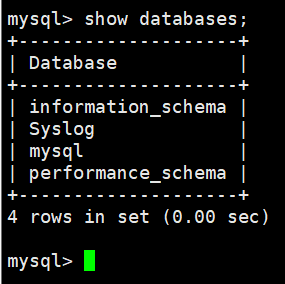
2、进入数据库Syslog
mysql > use Syslog;
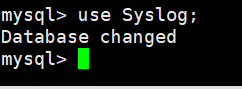
3、查看表SystemEvents
mysql > showtables;

4、查看表SystemEvents的日志信息
mysql > select * from SystemEvents\G

5、查看手动写入的日志信息
MySQL 存储 rsyslog 日志成功!

实验二:通过loganalyzer展示数据库中的日志
步骤4:配置node1的loganalyzer
1、node1 ip192.168.1.134

2、安装相关的程序包

3、下载loganalyser-4.1.5压缩包并解压包
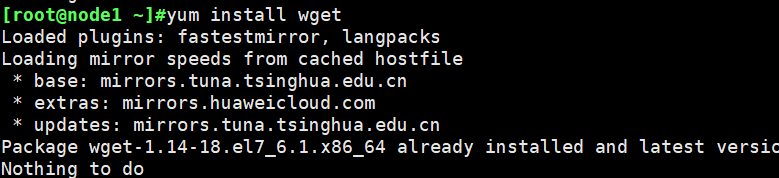


4、配置文件config.php
复制包内的src目录下的所有文件到loganalyzer文件夹下并查看config.php配置文件


查询/var/www/html/loganalyzer/文件里没有config.php配置文件 下一步我们手动创建手动创建config.php并修改其权限为666

5、config.php的配置信息
在配置文件里配置mysql服务端的数据库信息

6、服务启动

步骤5:loganalyzer欢迎页面配置rsys数据库信息
1、Chrome登录192.168.1.136/loganalyzer

2、step 3 的设置

3、 step 7 说明
选择Mysql native后只能使用chrome浏览器 IE/Edge/360 无法显示下一步骤的页面

4、设置成功的页面参考

5、饼状数据图


